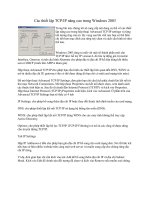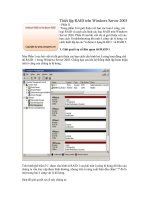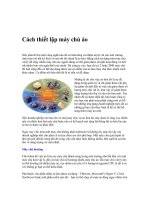Tài liệu Cách thiết lập VPN (Virtual Private Networks) Client - Phần II pdf
Bạn đang xem bản rút gọn của tài liệu. Xem và tải ngay bản đầy đủ của tài liệu tại đây (261.87 KB, 4 trang )
Tài liệu hỗ trợ thực tập cho các học viên lớp MCSA - www.athenavn.com
Cách thiết lập VPN (Virtual Private Networks) Client -
Phần II
Virtual Private Networks (VPN) hay gọi theo tiếng Việt là Mạng Riêng Ảo, cho phép
bạn mở rộng phạm vi mạng nội bộ bằng cách sử dụng lợi thế của internet. Kỉ thuật
VPN cho phép bạn kết nối với một host nằm xa hàng ngàn dặm với mạng LAN của
bạn và làm cho nó trở thành một node hay một PC nữa trong mạng LAN. Một đặc
điểm nữa của VPN là sự kết nối giữa clients và mạng ảo của bạn khá an toàn như
chính bạn đang ngồi trong cùng một mạng LAN.
Hướng dẫn cài đặt VPN Client bằng hình ảnh minh họa
1. Right click vào My Network Places, chọn Properties, double click vào Make New
Connection, sau đó click Next
2. Chọn vào Connect to private network through the Internet theo hình dưới đây.
3. Nếu bạn chưa kết nối với internet thì bạn có thể chọn mục Automatically dial this
initial connection, nếu bạn đã kết nối rồi thì nên chọn Do not dial the initial connection
theo hình dưới đây và Click Next
1
Tài liệu hỗ trợ thực tập cho các học viên lớp MCSA - www.athenavn.com
4. Trong phần host name or IP, bạn có thể nhập vào server name của bạn hoặc nếu bạn
không có tên miền thì bạn có thể nhập vào địa chỉ IP address như hình dưới đây.
5. Nếu bạn cho phép các users khác được phép sử dụng kết nối này của bạn để truy cập
VPN thì chọn mục For all users, còn không thì chọn Only for myself
2
Tài liệu hỗ trợ thực tập cho các học viên lớp MCSA - www.athenavn.com
6. Trong hình dưới đây bạn chỉ việc nhập vào user name và password để kết nối.
7. Khi mới thiết lập và làm quen với VPN, bạn nên sử dụng giao thức PPTP, vì giao thức
này là giao thức đơn giản nhất trong 3 giao thức vì nó không đòi hỏi certificate hay là
PKI (Public Key Infrastructure) như L2TP.
3
Tài liệu hỗ trợ thực tập cho các học viên lớp MCSA - www.athenavn.com
4